Cómo corregir el error de WordPress Max_Execution_Time
Publicado: 2023-04-26El error de WordPress max_execution_time es un error común que la mayoría de los usuarios de WordPress encuentran en algún momento mientras operan su sitio.
El error está relacionado con la ejecución incompleta de un script PHP debido a limitaciones de tiempo.
¿Qué es el error de WordPress max_execution_time? ¿Qué lo causa?
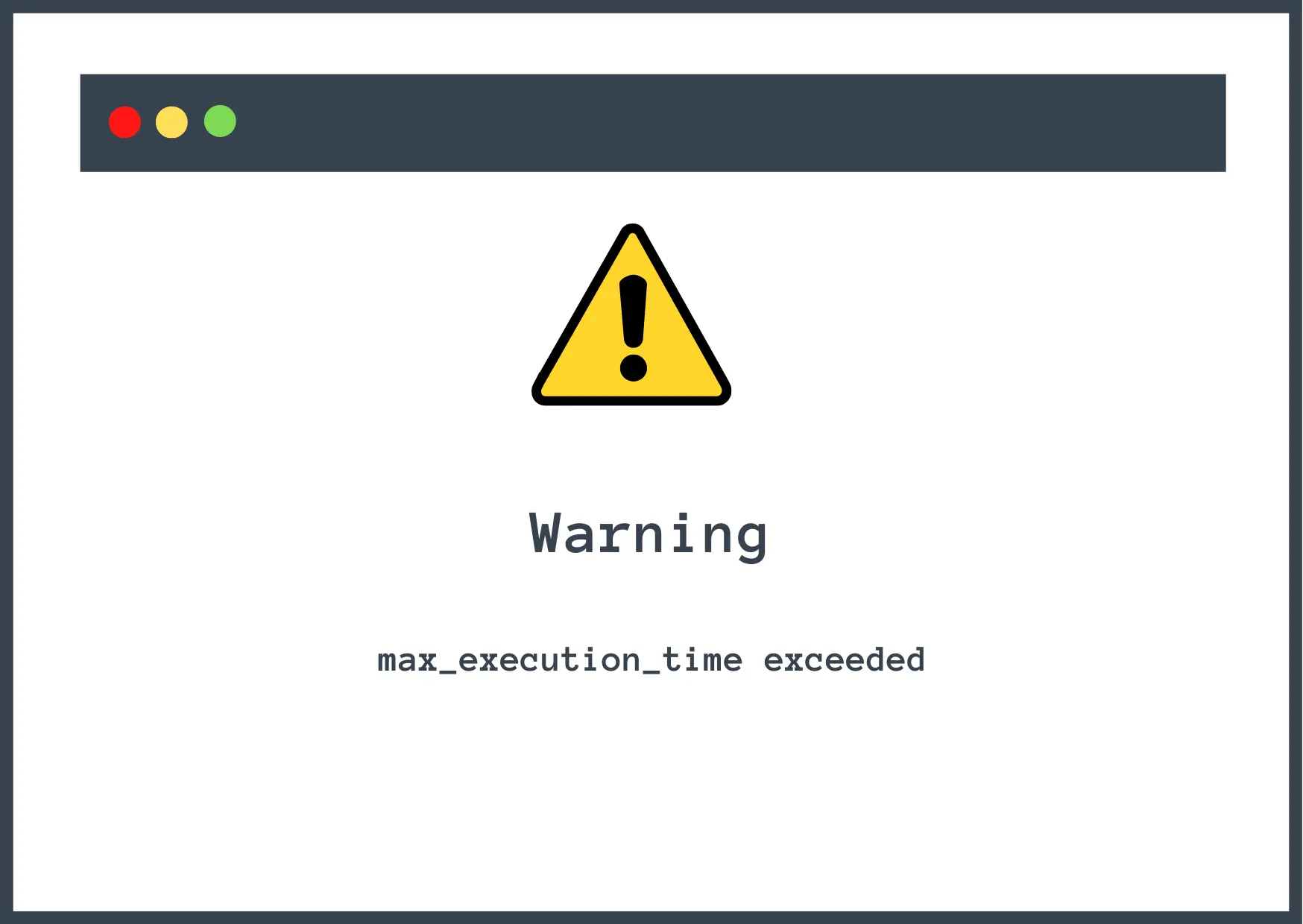
WordPress junto con complementos y temas está codificado en el lenguaje de programación PHP. Esto significa que cuando está operando un sitio web de WordPress, los scripts PHP se ejecutan constantemente.
De forma predeterminada, las ejecuciones de secuencias de comandos suelen estar sujetas a un límite de tiempo de 30 segundos por parte de su servidor de alojamiento. Se hace para evitar el uso excesivo de los recursos del servidor.
Este número puede ser mayor o menor en ciertos proveedores de alojamiento, pero la mayoría de los hosts utilizan una configuración predeterminada de 30 segundos.
Si una secuencia de comandos no completa la ejecución dentro del marco de tiempo de 30 segundos, la función finaliza y se muestra el error max_execution_time.
En la mayoría de los casos, este error en particular ocurre cuando intenta instalar o actualizar un complemento o tema.
El error de WordPress max_execution_time también se puede mostrar con diferentes mensajes.
Por ejemplo, a veces verá un mensaje como el siguiente en su panel de control de WordPress: Fatal error: Maximum execution time of 30 seconds exceeded.
En la interfaz de su sitio de WordPress, este error también puede aparecer como un mensaje de error genérico de WordPress: The site is experiencing technical difficulties.
Ahora que sabe por qué ocurre el error de WordPress max_execution_time, aprendamos cómo solucionarlo.
¿Cómo solucionar el error de WordPress max_execution_time?
En esta sección, vamos a discutir dos tipos de soluciones: permanentes y temporales.
La solución permanente consiste en desactivar complementos y temas. Llevar a cabo esto de inmediato podría no ser posible para muchos de nuestros lectores, por lo que también ofrecemos una solución temporal.
Si la solución temporal es más adecuada para usted, impleméntela, pero asegúrese de llevar a cabo la solución permanente pronto o corre el riesgo de encontrar el error max_execution_time una y otra vez.
Arreglo permanente
Sabemos que el error de WordPress max_execution_time ocurre debido a la restricción de tiempo en un script PHP. Pero aún necesitamos saber qué script PHP se estaba ejecutando para corregir el error.
En la mayoría de los casos, las personas encuentran este error al instalar un complemento o un tema . Esto significa que el complemento o tema está causando el error.
El límite de tiempo de ejecución de PHP establecido por el proveedor de alojamiento es suficiente para permitir que la mayoría de los complementos y temas funcionen correctamente.
Pero los complementos y temas mal codificados o infectados con malware necesitan más recursos para funcionar. Por lo tanto, para corregir el error max_execution_time, debe eliminar el complemento o el tema de su sitio web y reemplazarlo con una alternativa.
Si comenzó a experimentar el error inmediatamente después de instalar un nuevo complemento o tema, es una buena señal de que el problema proviene de esa extensión.
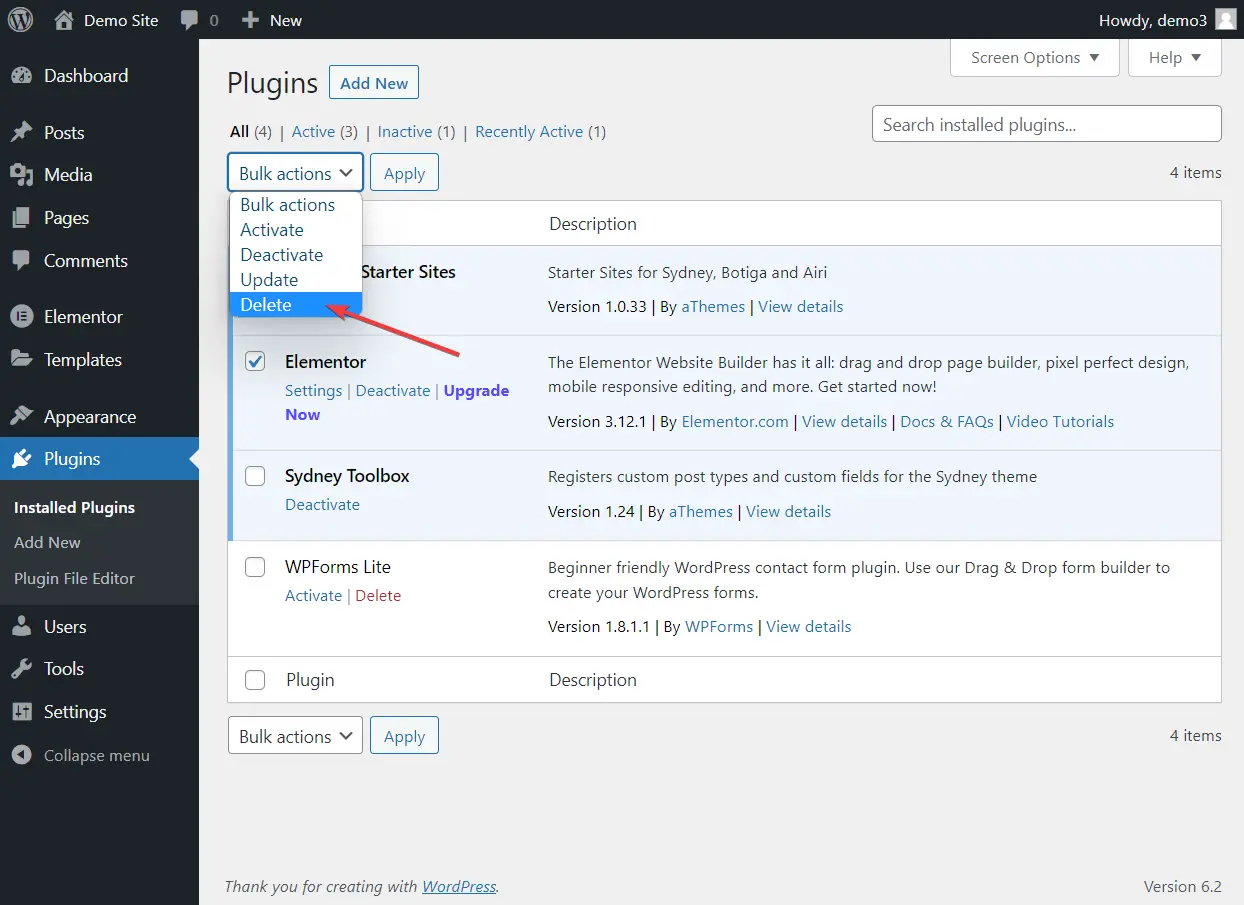
También se sabe que múltiples actualizaciones de complementos y temas causan el error. Por lo tanto, recomendamos evitar las actualizaciones masivas e implementar las actualizaciones una por una.
Si el error apareció cuando no estaba operando su sitio, incluso entonces hay formas de averiguar la causa real del error.
- El error en sí puede tener un nombre de archivo que le brinde pistas sobre su causa.
- Es posible que WordPress (si tiene instalada la versión 5.2 o superior) le haya enviado un correo electrónico que le revela qué complemento, tema o software provocó el error.
También le habrían enviado un enlace especial mediante el cual puede abrir su sitio en el modo de recuperación. El modo de recuperación es necesario cuando su sitio deja de funcionar debido a un error fatal. Este error en particular, aunque se denomina error fatal, no impide que su sitio funcione normalmente. Entonces, si bien no necesita acceder al modo de recuperación para eliminar el complemento o el tema culpable, no hay problema en usarlo.
Arreglos temporales
Una solución temporal para el error de WordPress max_execution_time consiste en aumentar el tiempo máximo de ejecución de PHP.
Puede intentar hacer esto usando uno de los cuatro métodos a continuación:
- un complemento dedicado
- archivo wp-config.php
- .htaccess
- php.ini
Sin embargo, vale la pena señalar que el éxito de estos métodos dependerá en parte de su entorno de hospedaje y de cómo esté configurado.
Método 1: Aumente el tiempo de ejecución de PHP usando un complemento
Si bien hay un par de complementos en el repositorio de WordPress que le permiten aumentar el tiempo de ejecución de PHP, al momento de escribir este artículo, WP Tools de Bill Minozzi es el único complemento que se actualiza regularmente. Por lo tanto, recomendamos usar este complemento. También recomendamos consultar la página de repositorio de WordPress del complemento para asegurarse de que se esté actualizando al momento de leer este artículo.
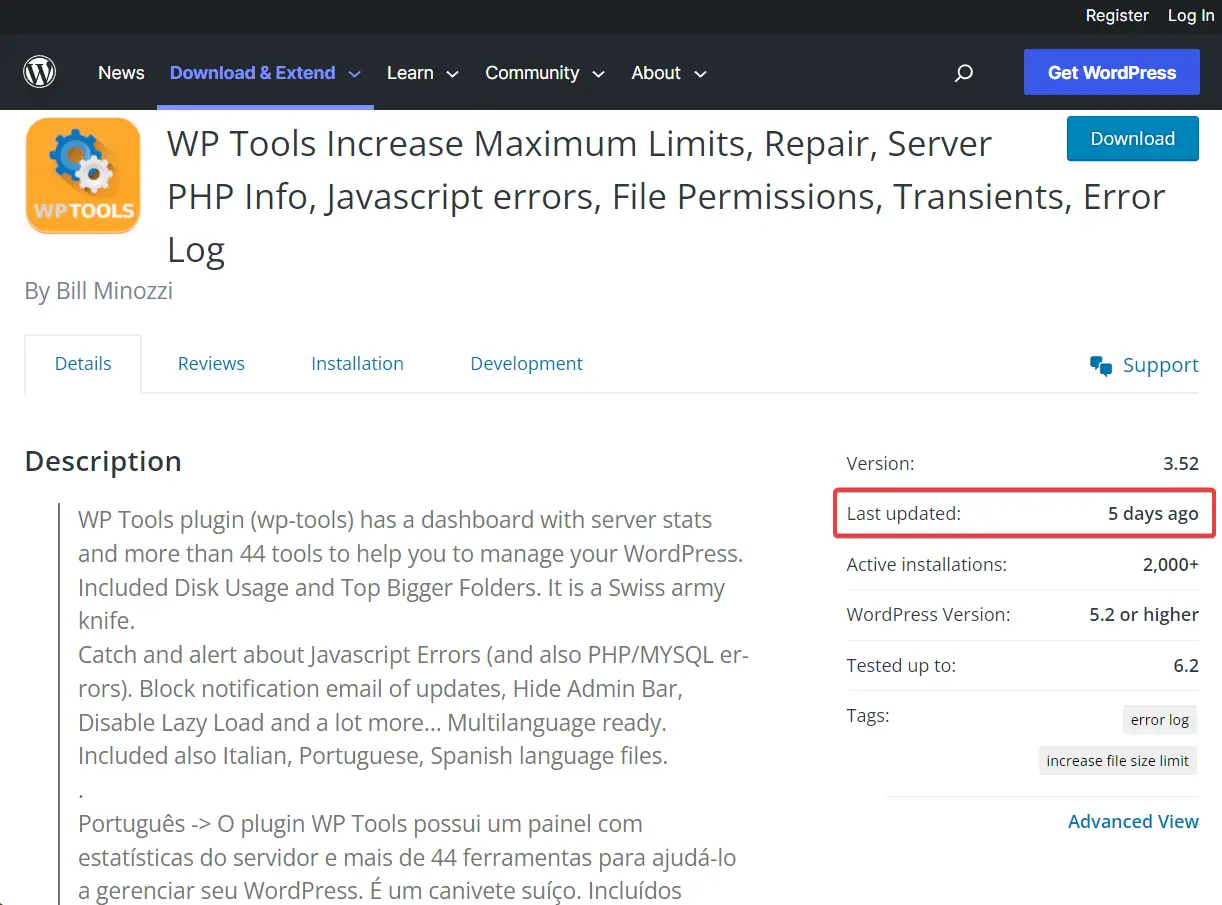
Descarga WP Tools e instálalo en tu sitio web de WordPress. Tan pronto como lo haga, aparecerá una opción de Herramientas de WP en el menú de su tablero.
Vaya a Herramientas de WP → Configuración → Configuración general y debería poder ver una opción llamada Agregar límite de tiempo máximo de ejecución .
Le mostrará su límite de ejecución actual, que se puede aumentar a 120 segundos desde el menú desplegable .
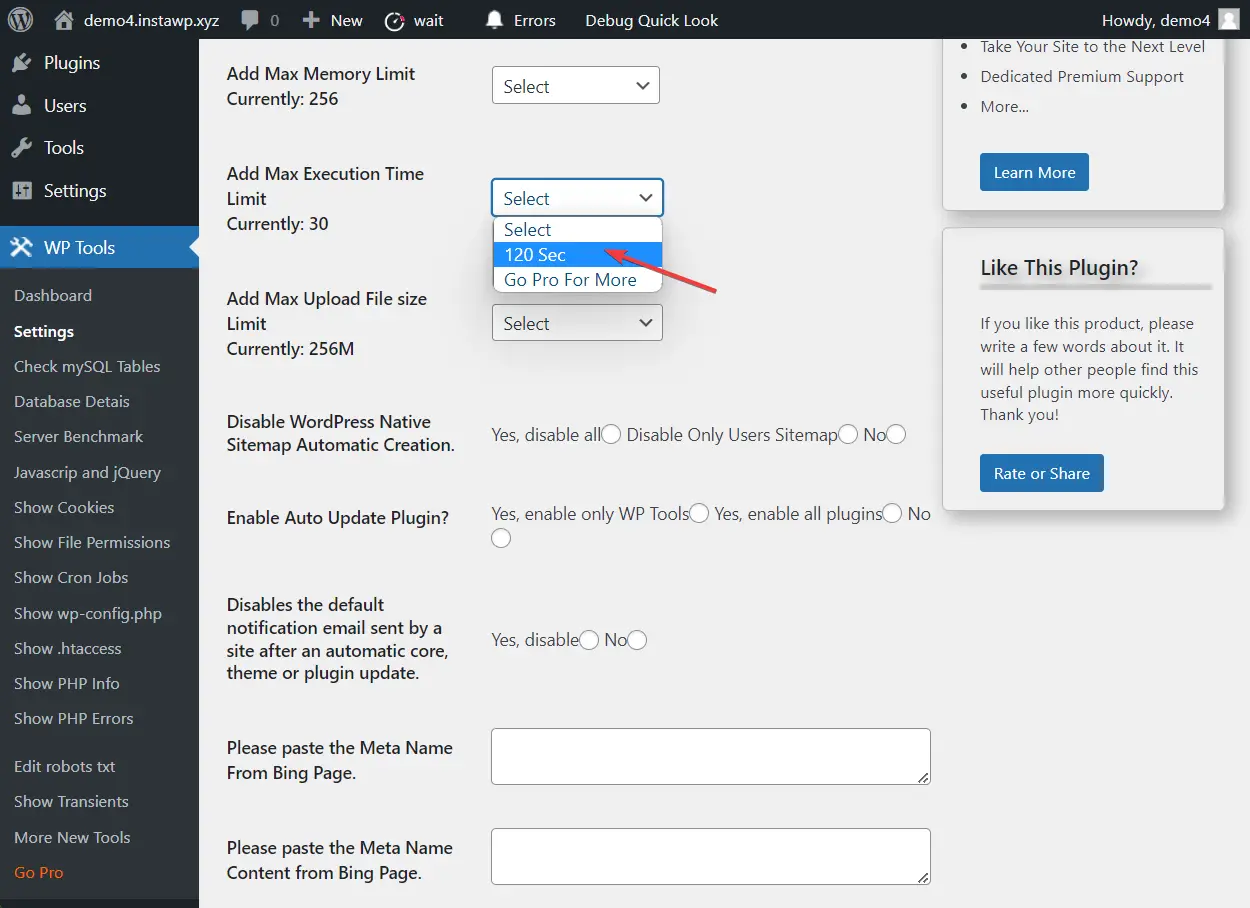
Intente actualizar o instalar el complemento o el tema que estaba provocando el error. Si aún muestra el error, entonces probablemente necesite aumentar el límite de tiempo a 300 segundos.
Esto se puede hacer usando el complemento WP Tools, pero debe actualizar a una versión premium del complemento. Recomendamos aumentar el límite de tiempo manualmente en su lugar. En las próximas secciones, hemos cubierto el método manual.
Método 2: Aumente el tiempo de ejecución de PHP usando wp-config.php
Puede modificar el archivo wp-config.php de su sitio usando cPanel File Manager o un cliente FTP. Hemos cubierto cómo usar un cliente FTP como Filezilla en una guía diferente. Entonces, en este tutorial, le mostraremos cómo usar cPanel.
Lo primero que debe hacer es realizar una copia de seguridad de su sitio web. Esto es muy importante. Realizará cambios en un archivo crucial y, si las cosas salen mal, podría terminar rompiendo su sitio. El respaldo será su red de seguridad.
Abre tu cuenta de hosting y localiza cPanel .
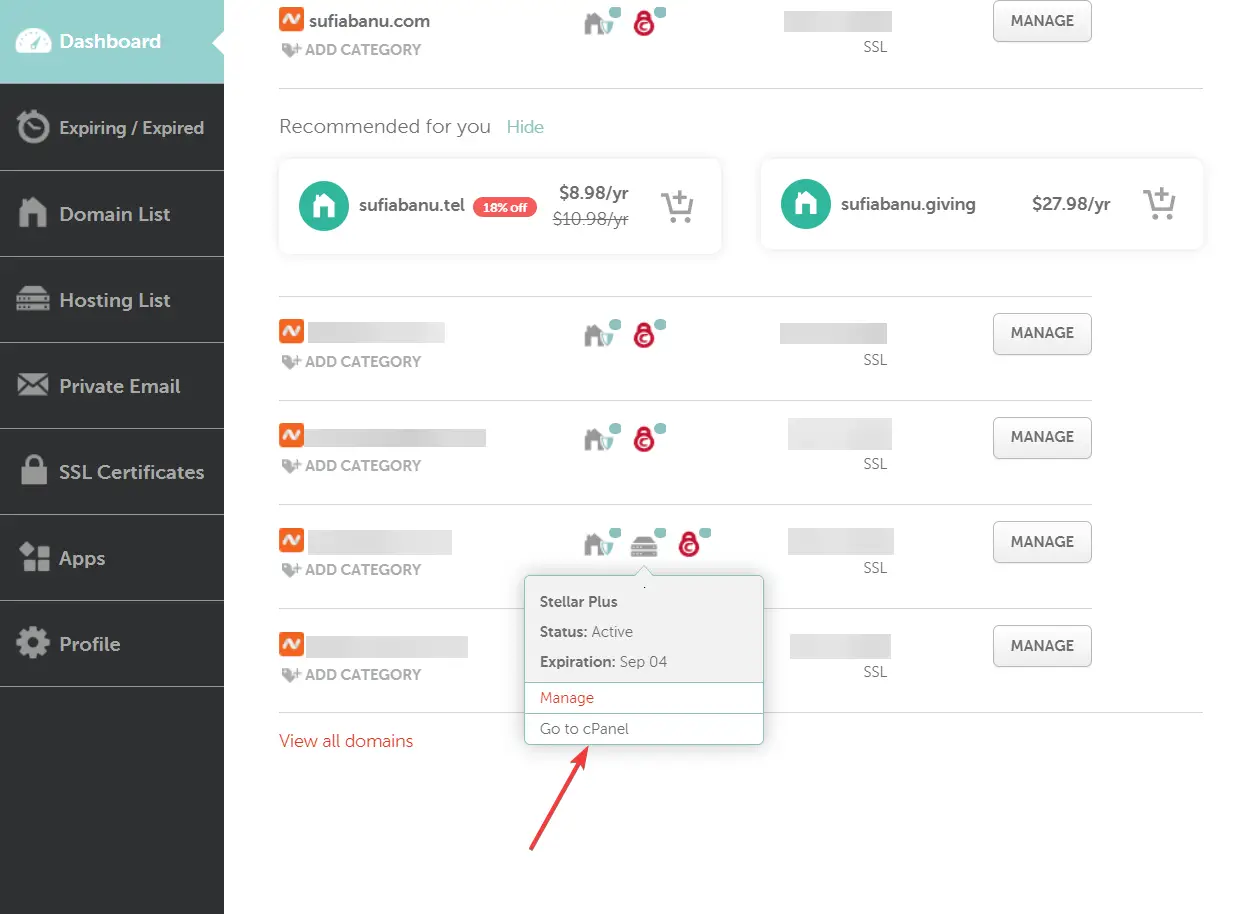
Luego abra el Administrador de archivos , vaya a la carpeta public_html y encontrará el archivo wp-config.php dentro de esa carpeta.

Haga clic derecho en el archivo wp-config y seleccione el botón Editar .
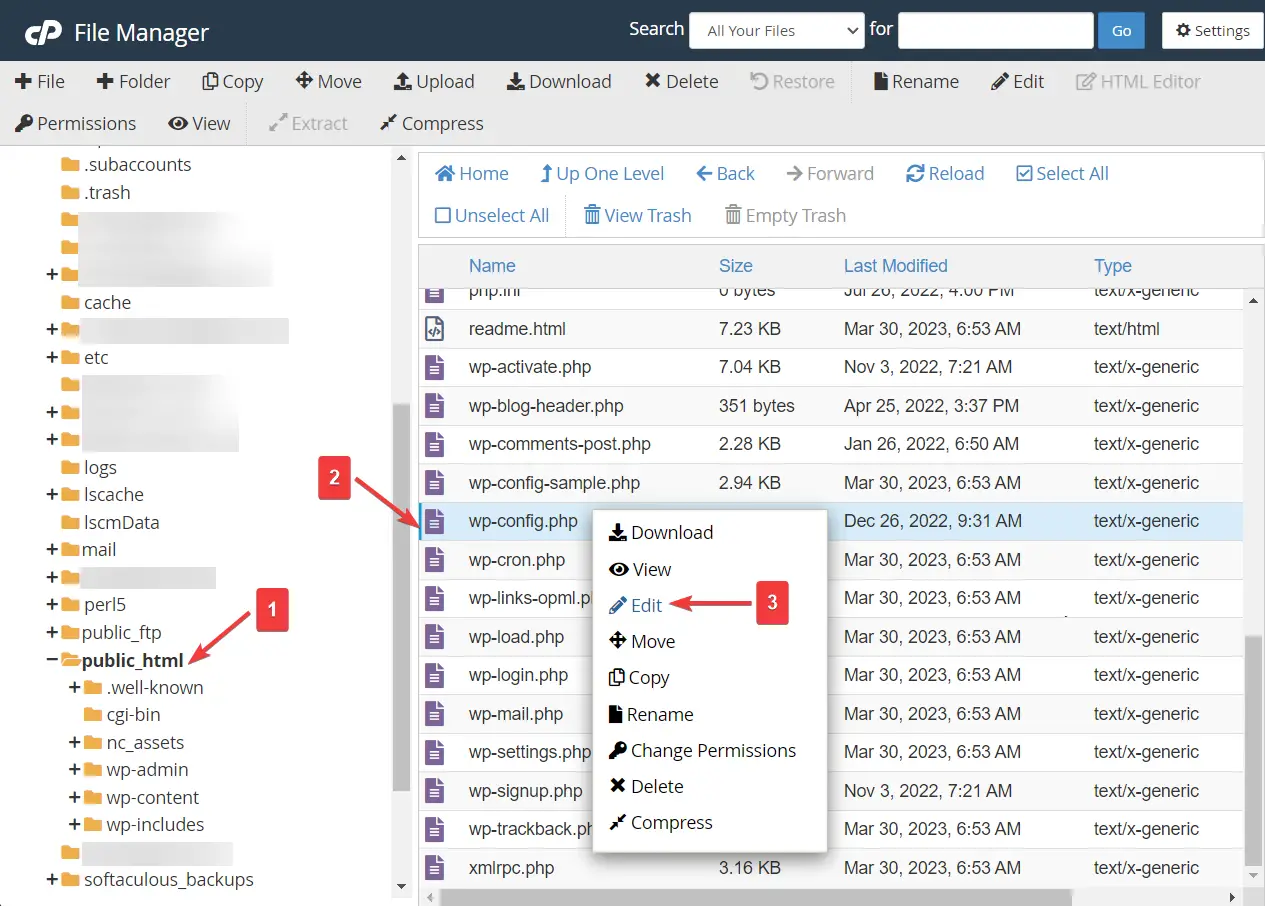
Desplácese hacia abajo hasta el final del archivo y justo encima de la línea " /* ¡Eso es todo, deje de editar! Feliz blogueo. */ ” inserte este código:
set_time_limit(300);
Presione el botón Guardar cambios y cierre la pestaña.
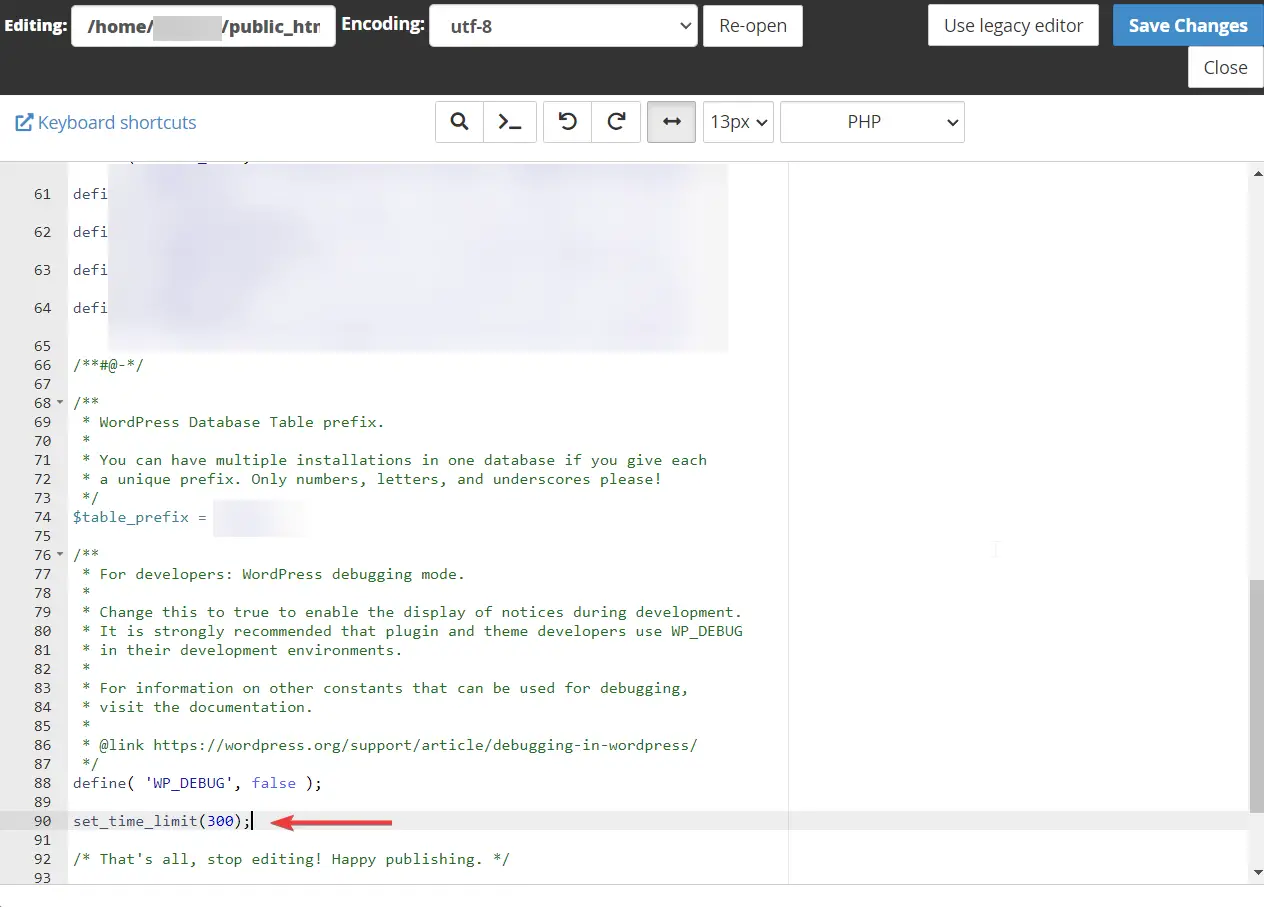
Método 3: Aumente el tiempo de ejecución de PHP usando .htaccess
Si su servidor web admite .htaccess (Apache y LiteSpeed), también puede aumentar el tiempo de ejecución de PHP utilizando el archivo .htaccess.
Puede acceder al archivo .htaccess abriendo su cuenta de hosting y yendo a cPanel → Administrador de archivos → public_html → .htaccess . Haga clic derecho en el archivo y presione el botón Editar .
Luego inserte el siguiente código al final del archivo:
php_value max_execution_time 300
Guarde sus cambios y salga del archivo.
Método 4: Aumente el tiempo de ejecución de PHP usando php.ini
Inicie sesión en su cuenta de alojamiento y vaya a cPanel → Administrador de archivos → public_html → php.ini . Edite el archivo haciendo clic derecho sobre él y seleccionando el botón Editar .
Vaya al final del archivo, inserte el siguiente código y guarde los cambios:
max_execution_time = 300
Si no ve el archivo php.ini, es posible que deba habilitar los archivos ocultos. O bien, su host podría ofrecer una herramienta de edición de php.ini separada.
¿Nada funcionó? Busque ayuda del alojamiento
Si fallan tanto las soluciones permanentes como las temporales, es posible que haya un problema con su proveedor de alojamiento. Comuníquese con el equipo de soporte de su alojamiento. Infórmales de todos los pasos que ya has dado. Deberían poder ayudarlo a eliminar el error de su sitio en poco tiempo.
Cómo prevenir el error max_execution_time en el futuro
En la mayoría de los casos, el error de WordPress max_execution_time ocurre cuando está actualizando un complemento o tema o instalando uno.
Para evitar que el error ocurra en el futuro, debe seguir los siguientes pasos:
1. Actualice los complementos uno por uno
Evite actualizar todos los complementos a la vez porque las actualizaciones múltiples tienden a sobrecargar el servidor y podrían desencadenar errores como el error de WordPress max_execution_time.
2. Use un sitio de ensayo durante las actualizaciones
Un sitio de prueba es una réplica de su sitio web de WordPress. Puede realizar actualizaciones en este sitio como si fuera su sitio en vivo. Esto asegurará que los problemas posteriores a la actualización estén restringidos únicamente a su sitio de prueba.
3. Descargue complementos y temas de fuentes confiables
Anteriormente mencionamos cómo los complementos y temas mal codificados consumen más tiempo y recursos para ejecutar scripts PHP. Por lo tanto, debe asegurarse de estar utilizando un software bien codificado en su sitio. El problema es que es difícil saber qué complementos y temas están bien codificados y cuáles no.
La mejor manera de garantizar la calidad de un complemento o tema es descargarlos del repositorio de WordPress, sitios web de desarrolladores populares, como Themeisle, aThemes, Astra Themes, etc., o mercados, como CodeCanyon, ThemeForest, TemplateMonster, MojoMarketplace, etc.
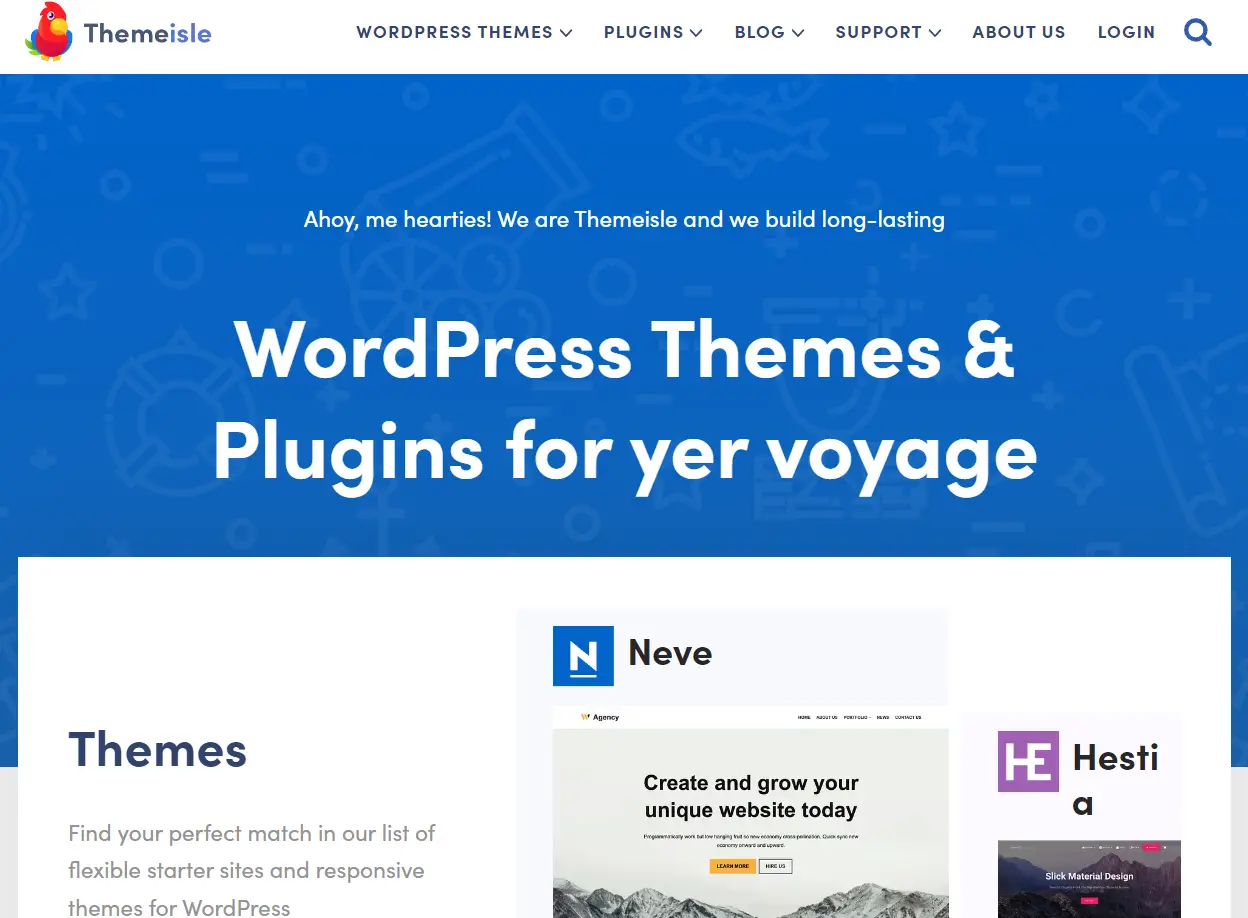
Solucione el error max_execution_time de WordPress para siempre
El error max_execution_time es un error común de WordPress y se puede solucionar fácilmente eliminando el complemento o tema culpable de su sitio web.
Si tiene una gran dependencia del complemento o tema y no desea eliminarlo de inmediato, se puede implementar un aumento del límite de tiempo de ejecución de PHP como solución temporal. Solo recuerde que el culpable real todavía está en su sitio y debe ser reemplazado por una alternativa.
️ Para obtener otros consejos para mantener su sitio en funcionamiento, puede leer nuestras guías para la resolución de problemas de WordPress y corregir más de 20 errores comunes de WordPress.
Si tiene alguna pregunta sobre el error de WordPress max_execution_time, háganoslo saber en la sección de comentarios a continuación .
